Podle Správce
Mnoho uživatelů systému Windows 10 hlásí, že v nabídce Start v systému Windows 10 existuje položka s názvem ms-resource: AppName / Text. Mnoho uživatelů systému Windows 10 je z toho zmateno a o této položce vůbec netuší. Tato položka vypadá jako stopa Microsoftu. Okna. Aplikace HolographicFirstRun systému Windows 10, kterou nelze v následujících aktualizacích systému Windows 10 odebrat. Pokud jste také uživatelem systému Windows 10, kterého se to týká, zde je kompletní řešení, jak se této položky zbavit z nabídky Start.
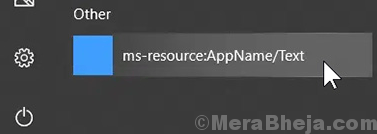
Oprava 1 - Používání Powershellu
1. Vyhledávání PowerShell ve vyhledávacím poli Windows 10.
2. Klikněte pravým tlačítkem na ikonu PowerShell ikona a klikněte na spustit jako administrátor. Tím se otevře Powershell s oprávněním správce.

3. Zkopírujte a vložte níže uvedený příkaz do okna prostředí PowerShell.
Get-AppxPackage - vše * HolographicFirstRun * | Remove-AppPackage -AllUsers
4. Udeřil vstoupit klíč k provedení programu.
Tím se odinstaluje a odebere Microsoft. Okna. HolographicFirstRun z počítače se systémem Windows 10.
5. Restartujte váš počítač.
4. Po restartování počítače stiskněte CTRL + SHIFT + Esc otevřete klávesnici společně z klávesnice Správce úloh.
5. Klikněte na Detaily Tab.
6. Klikněte pravým tlačítkem na ShellExperienceHost.exe a vybrat ukončit úkol. Pokud nemůžete najít ShellExperienceHost.exe , vyhledat StartMenuExperienceHost.exe
a ukončit úkol.
Nyní přejděte k dalšímu kroku.

7. Podobně klikněte pravým tlačítkem na Explorer.exe a klikněte na ukončit úkol.

8. Ve správci úloh klikněte na Soubor> Spustit nový úkol.

9. Klikněte na Procházet.
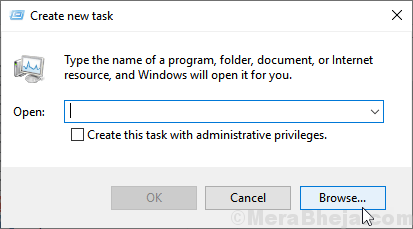
10. Zkopírujte a vložte níže uvedenou cestu do adresního řádku.
% localappdata% \ Packages \ Microsoft. Okna. StartMenuExperienceHost_cw5n1h2txyewy
11. Vymazat TempState adresář.
12. Nyní klikněte na Soubor> Spustit nový úkol

13. Typ explorer.exe v tom.
14. Klepněte na OK.



